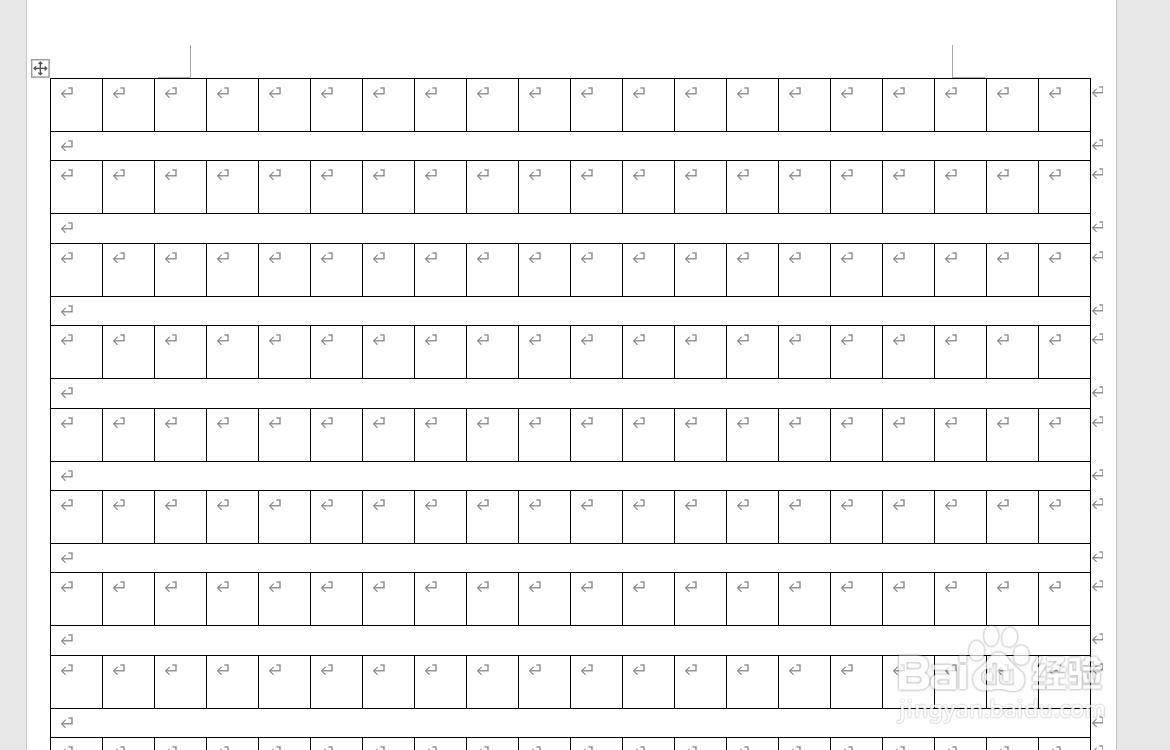1、新建空白文档,点击【插入】,再点击【表格】中的【插入表格】。
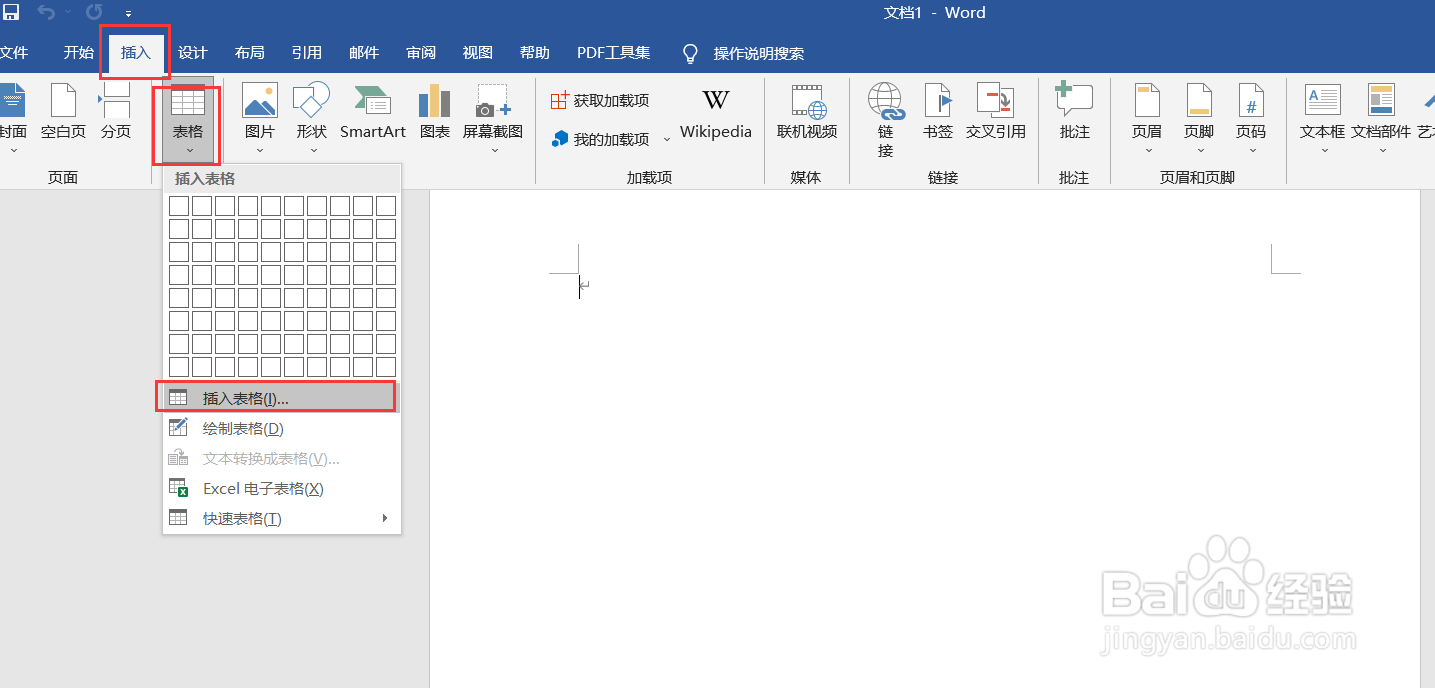
2、设置【列数】为20列,【行数】为2行,点击【确定】。
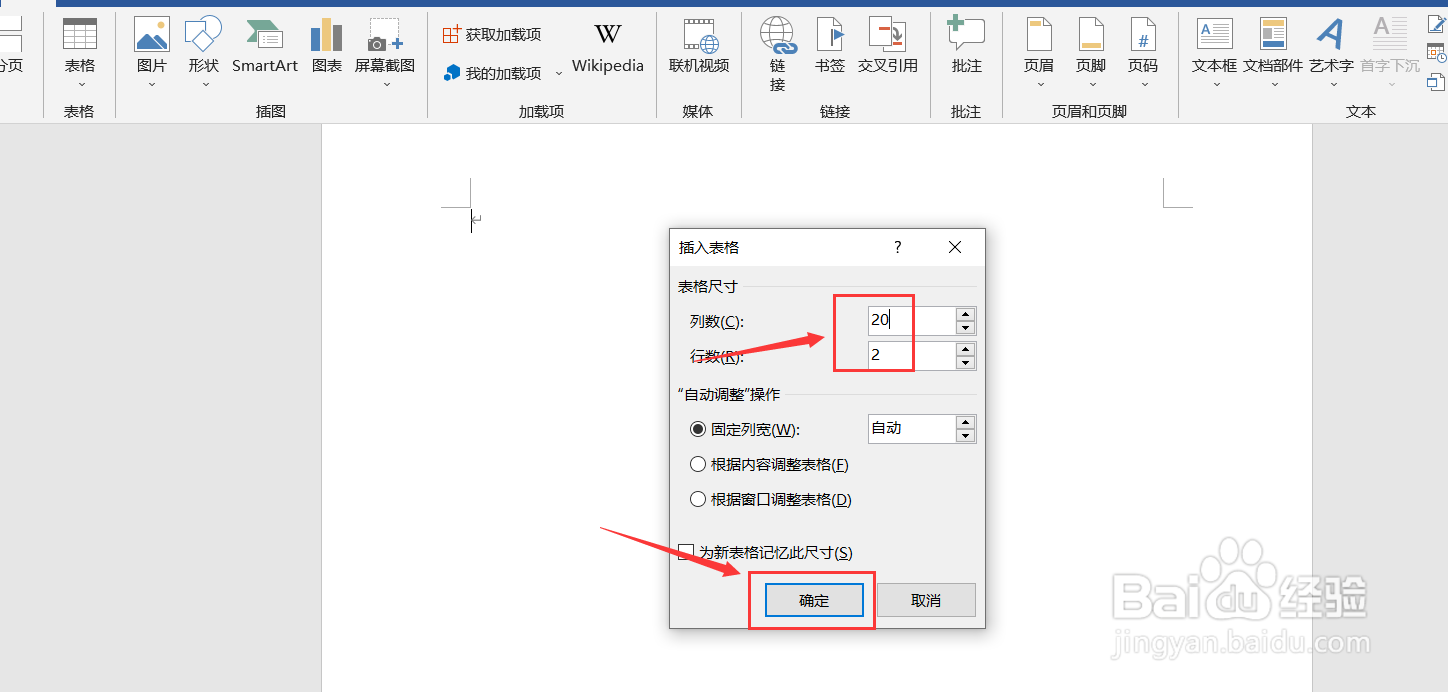
3、选中第一行,单击鼠标右键,再点击【表格属性】。
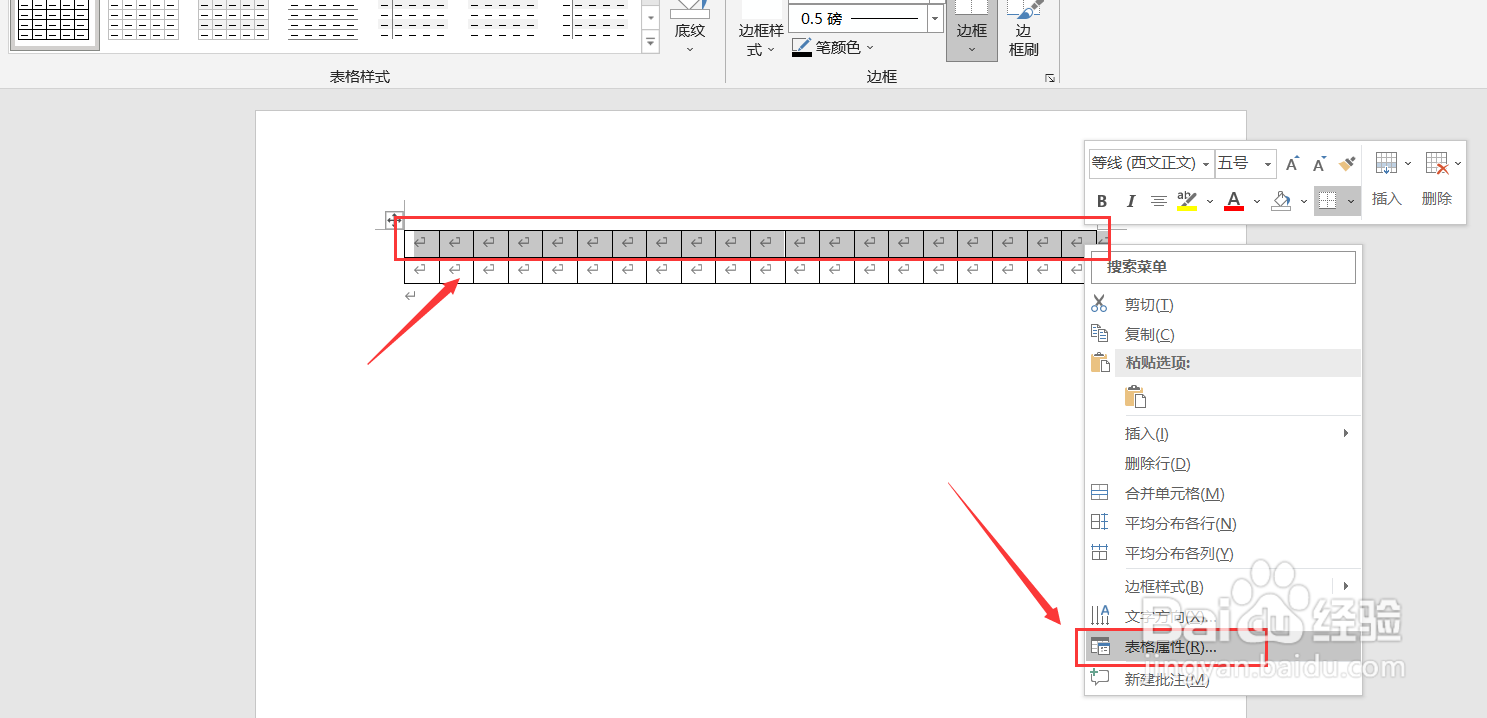
4、点击【行】,勾选【指定高度】为1厘米,然后点击【确定】;点击【列】,勾选【指定宽度】为1厘米,然后点击【确定】。
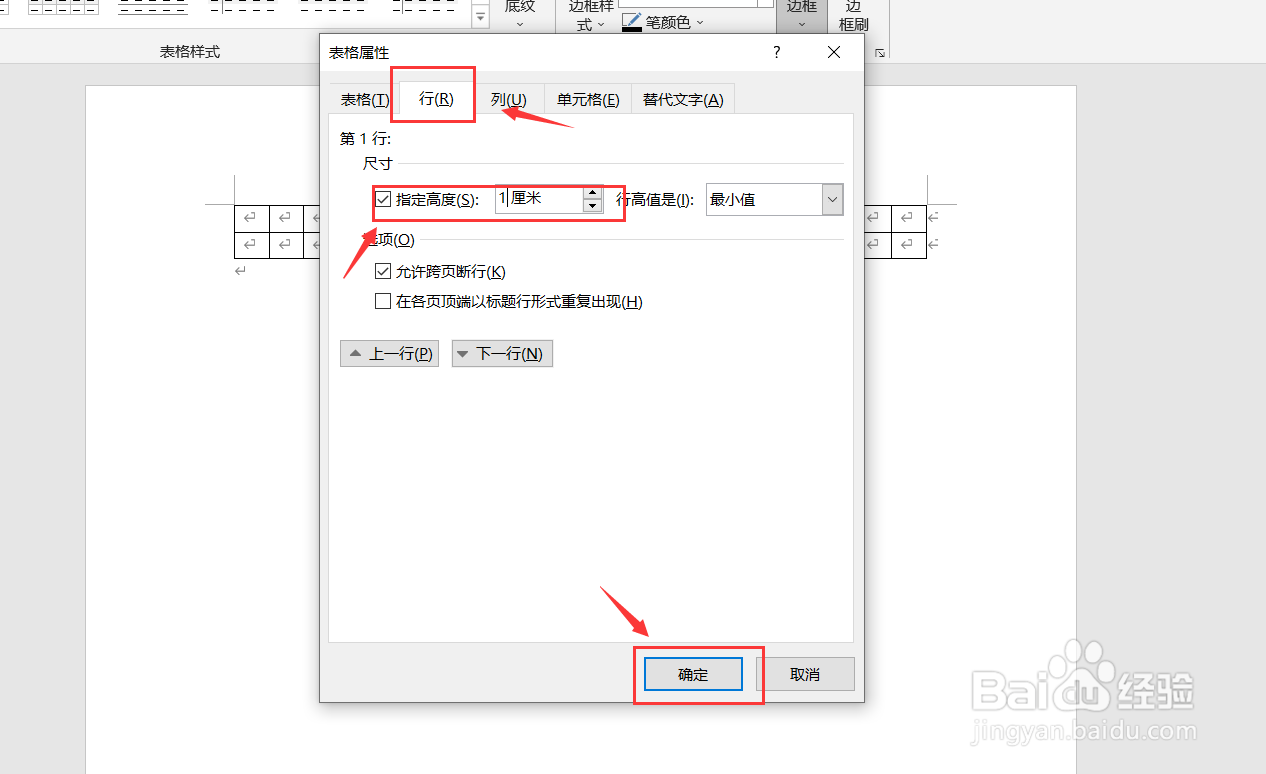
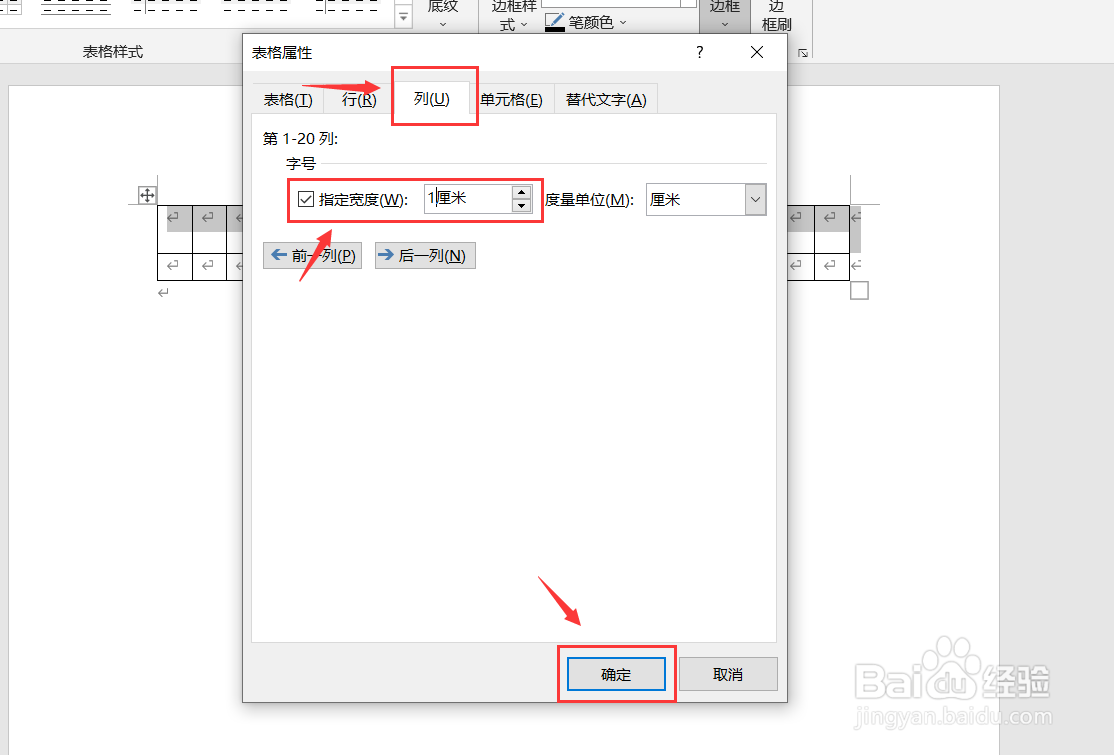
5、选中全部表格,点击【开始】,再点击【居中】。
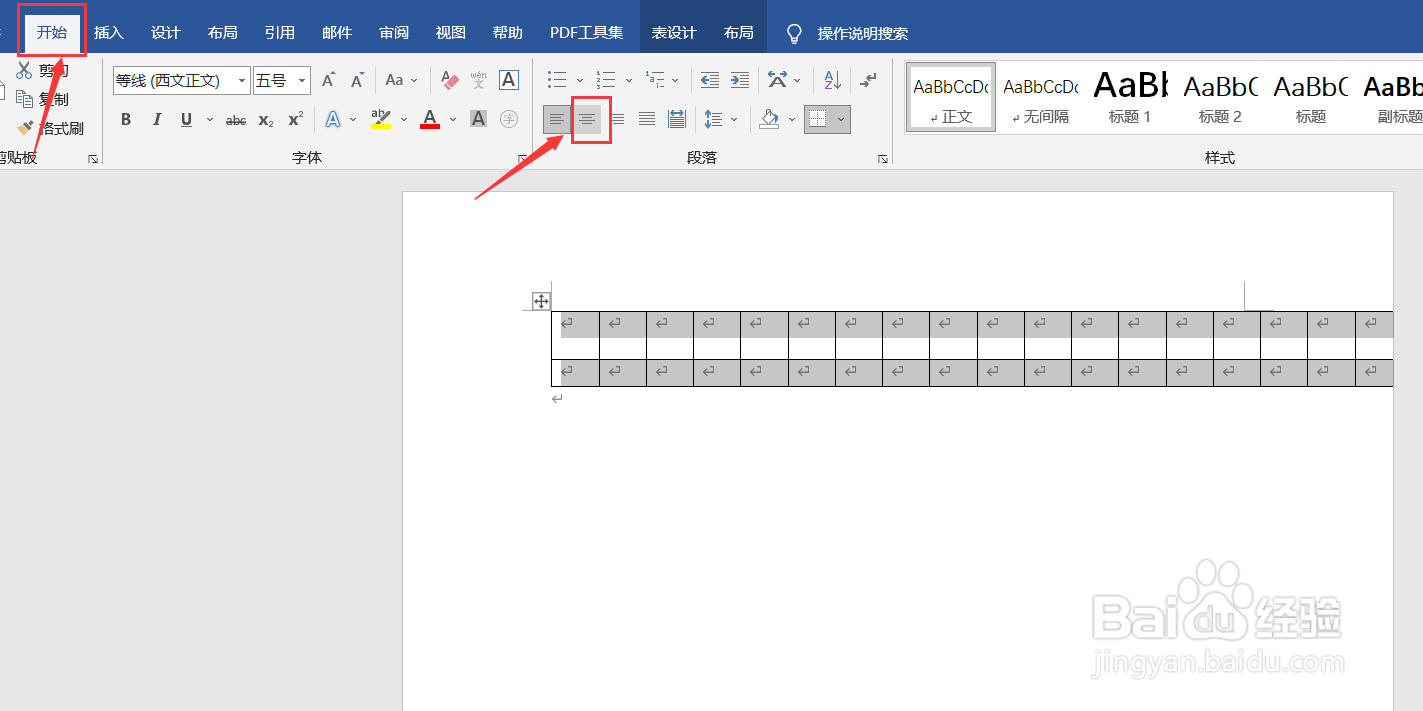
6、选中第二行,点击鼠标右键,点击【表格属性】。
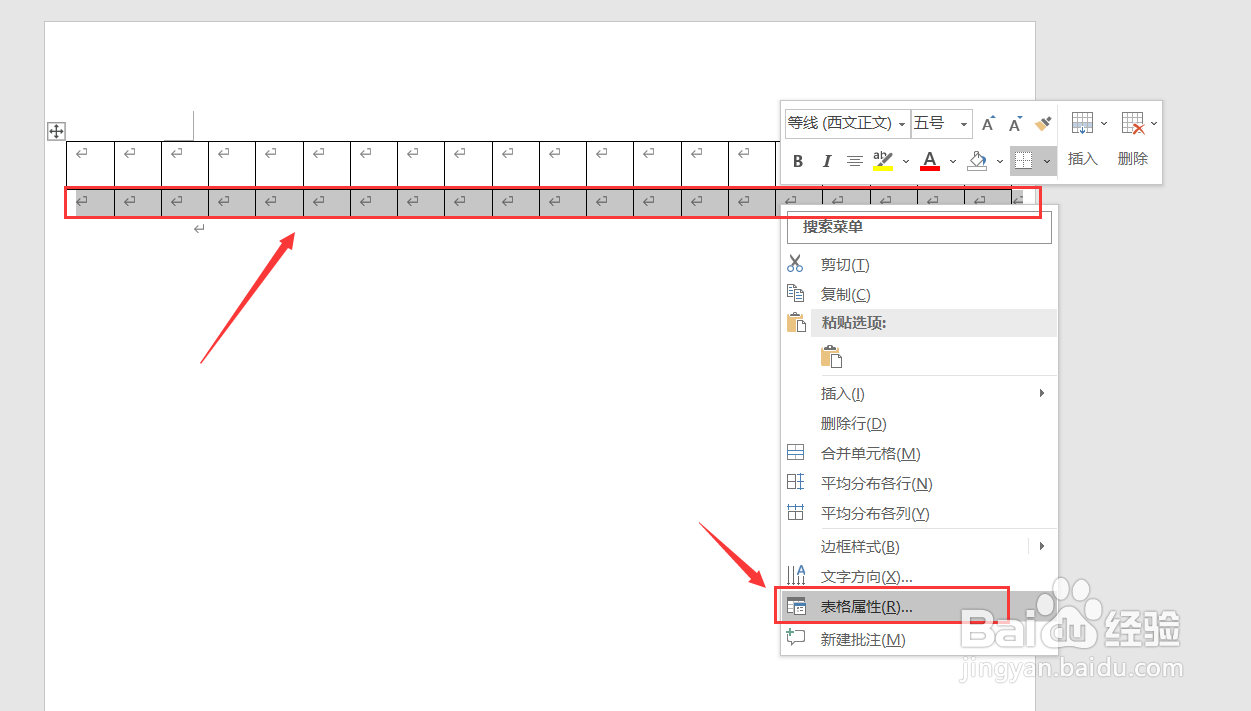
7、点击【行】,勾选【指定高度】为0.3厘米,然后点击【确定】;再次点击鼠标右键,点击【合并单元格】。
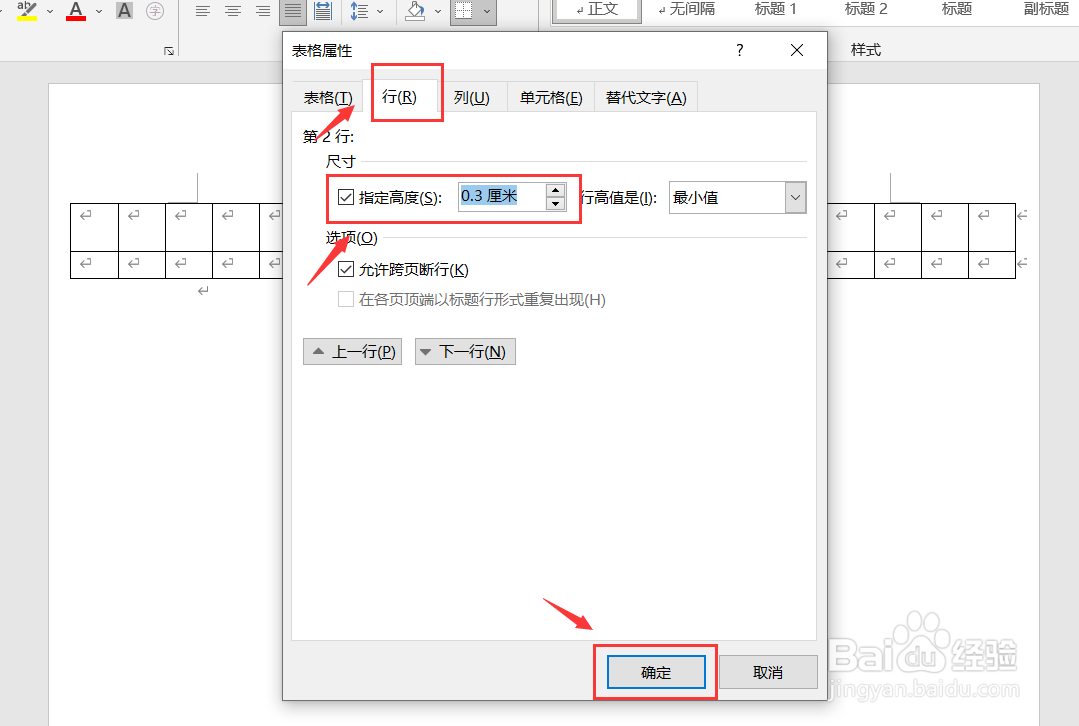
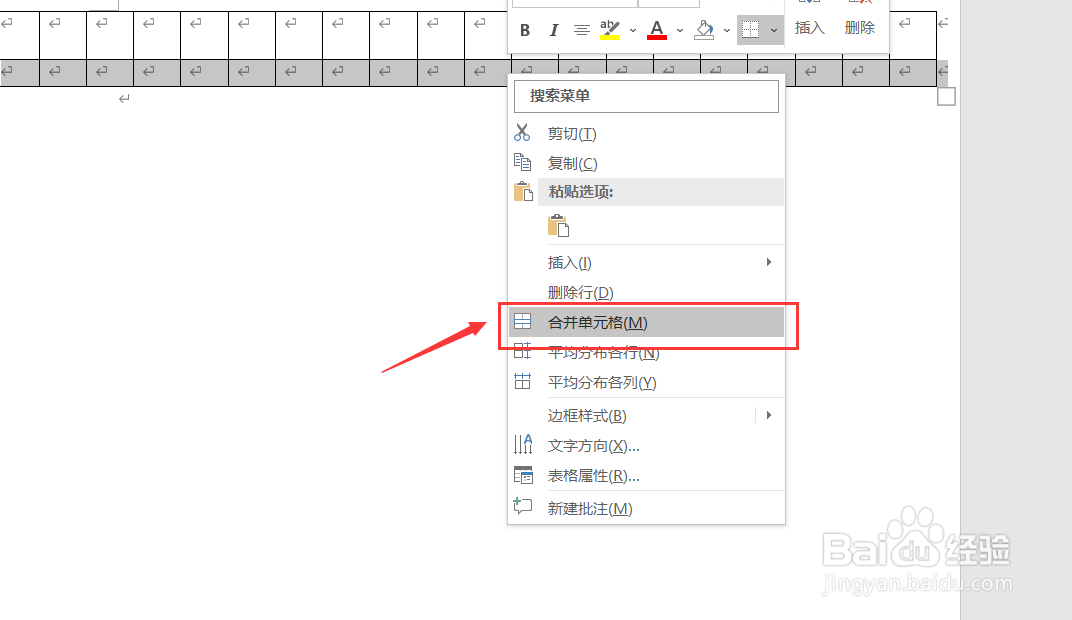
8、最后复制粘贴表格,直至粘贴满一页纸即可。